CAD如何插入圖片
繪圖時要插入外部的圖片要怎么做?CAD是可以插入圖片的,操作起來并不難,下面來詳細介紹兩種方法,直接插入法和復制粘貼法。
方法一:直接插入法
打開中望CAD軟件,在功能區上點擊【插入】,在里面找到【光柵圖像】并點擊。
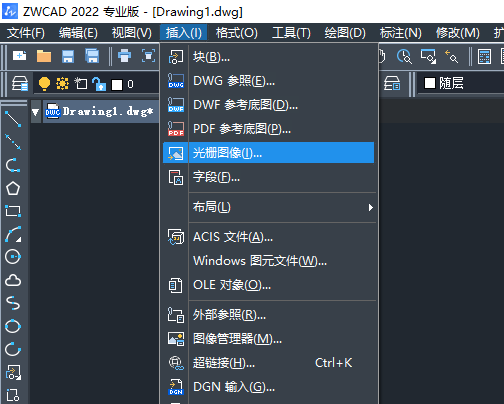
在彈出選擇圖像對話框,選擇我們要插入的圖片,接著彈出附著圖像對話框,在這里的“瀏覽”可以更改圖片,還可以設置比例和旋轉角度這些;在這里的“路徑類型”我們選擇“無路徑”,因為插入的圖片一般都有默認插入路徑,如果之后你圖片的位置發生改動,很可能導致圖片無法在CAD中顯示,所以,如果不是想它們關聯,選擇無路徑會比較好。
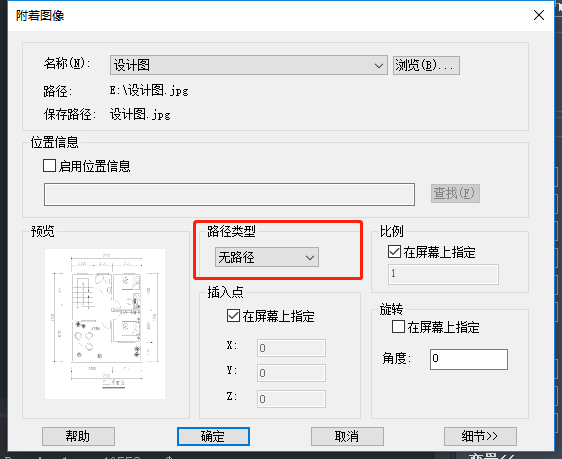
圖片插入之后,如果覺得圖片太小或是太大,還可以進行調整。可以選擇圖片一個基點,直接用鼠標進行拉伸,選擇拉伸后的點,也可以選中圖片,鼠標移在圖片按右鍵點擊“縮放”,再對圖片進行縮放操作;如果要旋轉圖片,也是可以選中圖片然后鼠標右鍵選擇“旋轉”,就可以旋轉圖片啦。
方法二:復制粘貼法
復制粘貼對我們來說就比較熟悉,可能也是很多人會比較喜歡這種方法。
先對我們要插入的圖片進行復制,再在中望CAD軟件繪畫區中進行粘貼。粘貼后只需要跟著提示選擇插入點,插入比例以及指定旋轉角度這樣就好啦。
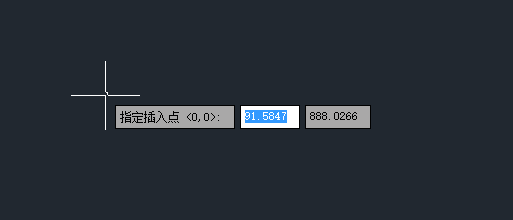
如果想要再調整圖片的大小,插入角度等,就跟上方一樣,選中圖片后鼠標右鍵選擇“縮放”“旋轉”。
復制粘貼用起來簡單,但是有一個隱藏問題是這樣插入的圖片是有路徑的,如果我們更改了圖片路徑,可能就會導致圖片顯示不出來的情況,要注意哦。
總結:不論是直接插入圖片還是復制粘貼插入圖片,我們都要注意的是圖片路徑的問題,防止出現圖片顯示不出的問題。
推薦閱讀:CAD
推薦閱讀:CAD制圖
· 中望軟件杭州峰會成功舉辦,“CAD+”賦能浙江智造縱深發展2025-06-25
·中望3D 2026全球發布:開啟設計仿真制造協同一體化時代2025-06-13
·中望軟件攜手鴻蒙、小米共建國產大生態,引領工業設計新時代2025-06-01
·中望軟件2025年度產品發布會圓滿舉行:以“CAD+”推動工業可持續創新2025-05-26
·中望CAD攜手鴻蒙電腦,打造“多端+全流程”設計行業全場景方案2025-05-13
·中望軟件蕪湖峰會圓滿召開,共探自主CAx技術助力企業數字化升級最佳實踐2025-04-27
·中望軟件亮相法國 BIM World 展會: 以CAD技術創新賦能工程建設行業數字化轉型2025-04-27
·數字化轉型正當時!中望+博超全國產電力行業解決方案助力行業創新發展2025-03-27
·玩趣3D:如何應用中望3D,快速設計基站天線傳動螺桿?2022-02-10
·趣玩3D:使用中望3D設計車頂帳篷,為戶外休閑增添新裝備2021-11-25
·現代與歷史的碰撞:阿根廷學生應用中望3D,技術重現達·芬奇“飛碟”坦克原型2021-09-26
·我的珠寶人生:西班牙設計師用中望3D設計華美珠寶2021-09-26
·9個小妙招,切換至中望CAD竟可以如此順暢快速 2021-09-06
·原來插頭是這樣設計的,看完你學會了嗎?2021-09-06
·玩趣3D:如何巧用中望3D 2022新功能,設計專屬相機?2021-08-10
·如何使用中望3D 2022的CAM方案加工塑膠模具2021-06-24
·CAD圖形界限如何設置2018-09-13
·CAD小技巧:使用oops恢復誤刪除對象2018-04-09
·我們應該怎么使用CAD三維壓印圖案2022-01-04
·CAD圖怎么放大,但是坐標不變?2020-03-11
·CAD中如何添加圖片?2022-04-08
·CAD快速更換捕捉點的方法2023-09-12
·CAD快速設計樓梯技巧2020-04-13
·如何增加或刪除CAD的多段線頂點?2024-07-29














